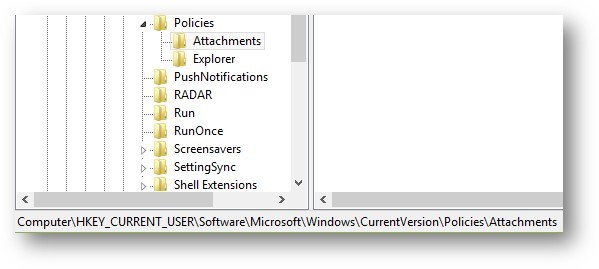A Windows 10 támogatása 2025 októberében megszűnik
2025. október 14-e után a Microsoft már nem biztosít ingyenes szoftverfrissítéseket Windows Update-ből, technikai segítséget vagy biztonsági javításokat a Windows 10-hez. A számítógép továbbra is működni fog, de javasoljuk, hogy váltson Windows 11-re.
A Mellékletkezelő a Microsoft Windows beépített biztonsági funkciója, amely segít megvédeni az eszközt a potenciálisan nem biztonságos fájloktól. Úgy működik, hogy azonosítja az internetről letöltött vagy e-mailben kapott fájlokat, amelyek biztonsági kockázatot jelenthetnek.
Ilyen fájl észlelésekor a Mellékletkezelő letilthatja a fájl megnyitását, vagy figyelmeztetést jeleníthet meg a folytatás előtt. Ez a cikk bemutatja, hogyan konfigurálhatja a Mellékletkezelő beállításait, és áthidaló megoldásokat kínál, ha nem tud letölteni egy fájlt vagy programot.
Részletes technikai információkért tekintse meg a További információ szakaszt.
Megkerülő megoldások arra az esetre, ha nem tud letölteni egy fájlt vagy programot
Sokan tapasztalnak bizonyos problémákat fájlok vagy programok internetről történő letöltésekor. Ennek számos oka lehetséges. Az alábbiakban közzéteszünk két megoldási lehetőséget arra az esetre, ha az alábbi hibaüzenetek valamelyikével találkozik: „Letöltés blokkolva”, „A vírusellenőrzés sikertelen” vagy „A számítógép vírust észlelt”.
Ne tölthet le fájlt, ha a „Fájl letöltése” beállítás le van tiltva az internetes biztonsági beállításoknál. Az internetes biztonsági beállítások ellenőrzéséhez kövesse az alábbi lépéseket:
-
A kezdőképernyőn írja be a inetcpl.cplkifejezést, majd nyomja le az Enter billentyűt az Internettulajdonságok ablak megnyitásához.
-
Lépjen a Biztonság lapra, válassza az internetzónát (földgömb ikon), majd kattintson az Egyéni szint gombra.
-
A Biztonsági beállítások ablakban:
-
Görgessen le a Letöltések > Fájl letöltése elemre, és válassza az Engedélyezés lehetőséget.
-
Folytassa a görgetést a Különféle > Alkalmazások és nem biztonságos fájlok indítása elemre, majd válassza a Kérdés (ajánlott) lehetőséget.
-
-
Kattintson az OK gombra.
Előfordulhat, hogy egy fájl vagy program internetről való megnyitásakor vagy mentésekor a víruskeresés sikertelen , vagy a Vírus észlelve hibaüzenet jelenik meg. Ezt a problémát általában a víruskereső szoftver okozza, nem pedig a Windows operációs rendszer. Ha biztos abban, hogy a fájlforrás biztonságos és megbízható, áthidaló megoldásként ideiglenesen letilthatja a víruskeresést. A rendszer védelmének fenntartása érdekében a letöltés befejezése után azonnal engedélyezze újra a víruskeresést.
Fontos: A beállításjegyzék módosítása komoly problémákat okozhat, ha nem megfelelően történik. Ügyeljen arra, hogy gondosan kövesse ezeket a lépéseket. Ellenkező esetben vírustámadásoknak teheti ki magát.
-
Beállításjegyzék indítása Szerkesztő: A kezdőképernyőn írja be a regedit.exekifejezést, majd nyomja le az Enter billentyűt.
-
Keresse meg a következő beállításjegyzékbeli alkulcsokat: HKEY_CURRENT_USER\Software\Microsoft\Windows\CurrentVersion\Policies\Attachments
-
Ha nem látja a Mellékletek alkulcsot, hozza létre a jobb gombbal a Szabályzatok elemre kattintva, válassza az Új lehetőséget, kattintson a Kulcs elemre, majd írja be a Mellékletek szót kulcsnévként.
-
Kattintson a jobb gombbal az Attachments elemre, mutasson az Új pontra, majd kattintson a Duplaszó (32 bites) elemre.
-
Adja meg a ScanWithAntiVirus nevet az érték neveként, majd nyomja le az ENTER billentyűt.
-
Kattintson jobb gombbal az új ScanWithAntiVirus duplaszóértékre, majd válassza a Módosítás lehetőséget.
-
Az Érték mezőbe írja be az 1 értéket, majd kattintson az OK gombra.
-
Zárja be a beállításszerkesztőt.
-
A beállítások érvénybe lépéséhez jelentkezzen ki a Windows rendszerből, majd jelentkezzen be újra.
-
Nyissa meg vagy mentse azt a programot vagy fájlt, amelyet korábban nem sikerült.
Megjegyzés: Azt javasoljuk, módosítsa a ScanWithAntiVirus alkulcs értékét 3 értékre azért, hogy a vírusellenőrzést azonnal engedélyezhesse, közvetlenül a fájl vagy program megnyitása vagy mentése után.
A Mellékletkezelő konfigurálása
A Mellékletkezelőnek számos olyan funkciója van, amely csoportházirend vagy a helyi beállításjegyzék segítségével konfigurálható.
Alapértelmezett kockázati szint a fájltípusokhoz
Ezzel a házirend-beállítással megadhatja az egyes fájltípusok alapértelmezett kockázati szintjét.
-
Magas kockázat: Ha a melléklet szerepel a magas kockázatú fájltípusok listájában és a korlátozott zónában, a Windows letiltja a felhasználó számára a fájl elérését. Ha a fájl az Internet zónából származik, a Windows a fájl megnyitásakor figyelmezteti a felhasználót.
-
Mérsékelt kockázat: Ha a melléklet szerepel a közepes kockázatú fájltípusok listájában, a Windows a fájl zónainformációitól függetlenül nem kéri a felhasználót a fájl elérése előtt.
-
Alacsony kockázat: Ha a melléklet szerepel az alacsony kockázatú fájltípusok listájában, a Windows a fájl zónainformációitól függetlenül nem kéri a felhasználót a fájl elérése előtt.
Megjegyzés: A házirend engedélyezésével megadhatja a fájltípusok alapértelmezett kockázati szintjét. Ha le van tiltva vagy nincs konfigurálva, a Windows alapértelmezés szerint mérsékelt kockázati szintet állít be.
Konfiguráció részletei
-
Csoportházirend: User Configuration\Administrative Templates\Windows Components\Attachment Manager
-
Beállításjegyzék alkulcsa: HKEY_CURRENT_USER\Software\Microsoft\Windows\CurrentVersion\Policies\Associations
-
Beállításjegyzékbeli bejegyzés: DefaultFileTypeRisk
-
Bejegyzésértékek:
-
Magas: 6150
-
Mérsékelt (alapértelmezett): 6151
-
Alacsony: 6152
-
Mellékletek zónainformációi
Ez a házirend-beállítás lehetővé teszi annak kezelését, hogy a Windows megjelöli-e a fájlmellékleteket a forrászónájukkal (például internet, intranet, helyi). Ehhez NTFS fájlrendszer szükséges, és nem fog működni a FAT32-n. Zónaadatok nélkül a Windows nem tudja megfelelően felmérni a fájlkockázatokat. Ha ez a házirend-beállítás,
-
Engedélyezve: A Windows nem jelöli meg a zónaadatokkal rendelkező fájlokat.
-
Letiltva/Nincs konfigurálva: A Windows zónaadatokkal jelöli meg a fájlokat.
Konfiguráció részletei:
-
Csoportházirend: User Configuration\Administrative Templates\Windows Components\Attachment Manager
-
Beállításjegyzék alkulcsa: HKEY_CURRENT_USER\Software\Microsoft\Windows\CurrentVersion\Policies\Attachments
-
Beállításjegyzékbeli bejegyzés: SaveZoneInformation
-
Bejegyzésértékek:
-
Bekapcsolva: 1
-
Kikapcsolva (alapértelmezett): 2
-
A zónainformációk eltávolítására szolgáló módszerek elrejtése
Ez a házirend-beállítás azt határozza meg, hogy manuálisan eltávolíthatja-e a zónaadatokat a Tulajdonságok vagy a Biztonsági figyelmeztetés párbeszédpanel Tiltás feloldása lehetőségével. Ha ez a házirend-beállítás a következő:
-
Engedélyezve: Elrejti a Tiltás feloldása lehetőséget.
-
Letiltva/Nincs konfigurálva: A Tiltás feloldása lehetőséget jeleníti meg.
Konfiguráció részletei:
-
Csoportházirend: User Configuration\Administrative Templates\Windows Components\Attachment Manager
-
Beállításjegyzék alkulcsa: HKEY_CURRENT_USER\Software\Microsoft\Windows\CurrentVersion\Policies\Attachments
-
Beállításjegyzékbeli bejegyzés: HideZoneInfoOnProperties
-
Bejegyzésértékek:
-
Kikapcsolva (alapértelmezett): 0
-
Bekapcsolva: 1
-
Egyéni kockázati Listák
Ezzel a házirend-beállítással egyéni listákat definiálhat alacsony, közepes és magas kockázatú fájltípusokhoz. A Magas lista felülbírálja a többit. Ha egy fájlkiterjesztés több listában is megjelenik, a legszigorúbb beállítás lesz érvényes. Ha ez a házirend-beállítás a következő:
-
Engedélyezve: Egyéni kockázati listák engedélyezése.
-
Letiltva/Nincs konfigurálva: Beépített kockázati listákat használ.
Konfiguráció részletei:
-
Csoportházirend: Felhasználói konfiguráció\Felügyeleti sablonok\Windows-összetevők\Mellékletkezelő
-
Beállításjegyzék alkulcsa: HKEY_CURRENT_USER\Software\Microsoft\Windows\CurrentVersion\Policies\Associations
-
Beállításjegyzékbeli bejegyzések:
-
HighRiskFileTypes
-
ModRiskFileTypes
-
LowRiskFileTypes
-
A mellékletek megbízhatósági logikája
A fájlmellékletek kockázati szintjének teljes testreszabásához szükség lehet a fájlmellékletek megbízhatósági logikájának konfigurálására is. Ez a beállítás határozza meg, hogy a Windows fájlkezelő, fájltípus vagy mindkettő alapján értékeli-e ki a kockázatot.
-
Fájltípus (1): Fájlkiterjesztésen alapuló megbízhatóság.
-
Kezelő (2) – Alapértelmezett: A használt alkalmazáson alapuló megbízhatóság.
-
Mindkettő (3): Legszigorúbb; a rendszer a fájltípust és a kezelőt is kiértékeli.
Konfiguráció részletei
-
Csoportházirend: User Configuration\Administrative Templates\Windows Components\Attachment Manager
-
Beállításjegyzék alkulcsa: HKEY_CURRENT_USER\Software\Microsoft\Windows\CurrentVersion\Policies\Attachments
-
Beállításjegyzékbeli bejegyzés: UseTrustedHandlers
-
Bejegyzésértékek:
-
Fájltípus: 1
-
Kezelő (alapértelmezett): 2
-
Mindkettő: 3
-
Vírusvédelmi értesítés mellékletekhez
Ez a házirend szabályozza, hogy a Windows értesíti-e a regisztrált víruskereső programokat a fájlmellékletek megnyitásáról. Ha több víruskereső program is regisztrálva van, mindegyikről értesítést kap. Ha ez a beállítás a következő:
-
Engedélyezve: A Windows felkéri a víruskeresőt, hogy nyissa meg a mellékleteket. Ha a vizsgálat sikertelen, a fájl le lesz tiltva.
-
Letiltva/Nincs konfigurálva: A Windows nem értesíti a víruskereső programokat a mellékletek megnyitásakor.
Megjegyzés: Ha a víruskereső már beolvassa a fájlokat érkezéskor (például e-mail-kiszolgálón keresztül), ez a beállítás redundáns lehet.
Konfiguráció részletei
-
Csoportházirend: Felhasználói konfiguráció\Felügyeleti sablonok\Windows-összetevők\Mellékletkezelő
-
Beállításjegyzék alkulcsa: HKEY_LOCAL_MACHINE\Software\Microsoft\Windows\CurrentVersion\Policies\Attachments
-
Beállításjegyzékbeli bejegyzés: ScanWithAntiVirus
-
Bejegyzésértékek:
-
Kikapcsolva (1) – Alapértelmezett
-
Nem kötelező (2)
-
Bekapcsolva (3)
-
Megjegyzés: Ha az érték Nem kötelező (2) értékre van állítva, a rendszer az összes képolvasót meghívja, még akkor is, ha egy jelentés észlelést észlelt.
További információ: Az Internet Explorer biztonsági zónáinak beállításjegyzékbeli bejegyzései a speciális felhasználók számára.
További információ
A következő tényezőktől függ, hogy nem tudja-e megnyitni a fájlt – vagy figyelmeztetést kap, mielőtt ezt megnyitja:
-
A használt program típusa.
-
A letöltött vagy megnyitni kívánt fájl típusa.
-
Annak a webes tartalomzónának a biztonsági beállításai, amelyből a fájlt letölti.
Megjegyzés: A webes tartalomzónákat a Microsoft Internet Explorer program Biztonság lapján konfigurálhatja. A webes tartalomzónák megjelenítéséhez kattintson az Eszközök menü Internetbeállítások parancsára, majd kattintson a Biztonság fülre.
A négy webes tartalomzóna a következő:
-
Internet
-
Helyi intranet
-
Megbízható helyek
-
Tiltott helyek
A mellékletkezelő az IAttachmentExecute alkalmazásprogramozási felület (API) segítségével keresi meg a fájltípust és a fájltársítást és határozza meg a legmegfelelőbb műveletet.A Microsoft Outlook Express és a Microsoft Internet Explorer a Mellékletkezelővel kezeli az e-mail mellékleteket és az internetes letöltéseket.
A Mellékletkezelő a letöltött vagy fogadott fájlokat a kiterjesztésük alapján sorolja be, és a következő kockázati kategóriákba írja be: Magas kockázat, Közepes kockázat és Alacsony kockázat.
Amikor egy fájlt egy e-mailből vagy az internetről ment, a rendszer a fájl forrászónaadatait is menti – ha a merevlemez NTFS fájlrendszert használ. Ha például egy .zip fájlt ment egy e-mailből, az megőrzi a webes tartalomzóna metaadatait. Ha a zóna nem biztonságos, előfordulhat, hogy a rendszer letiltja a fájloknak az adott .zip belüli kibontását vagy végrehajtását.
A letiltott fájlokat megnyithatja egy ismert forrásból, és a következőképpen teheti meg:
-
Kattintson a jobb gombbal a letiltott fájlra, majd kattintson a Tulajdonságok parancsra.
-
Az Általános lapon kattintson a Tiltás feloldása elemre.
Amikor olyan webhelyről próbál letölteni vagy megnyitni egy fájlt, amely a tiltott webes tartalomzónába tartozik, a fájl blokkolását jelző üzenetet kaphat.Amikor nagy kockázatú fájltípusokat próbál megnyitni az internetes webes tartalomzónához tartozó webhelyekről, figyelmeztető üzenet jelenhet meg, de előfordulhat, hogy meg tudja nyitni az ilyen típusú fájlokat.A Mellékletkezelő által magas kockázatúként címkézendő fájltípusok a következők:
-
.Ade
-
.ADP
-
.app
-
.áspiskígyó
-
.Bas
-
.bat
-
.cer
-
.Chm
-
.Cmd
-
.Com
-
.cpl
-
.Crt
-
.csh
-
.exe
-
.fxp
-
.hlp
-
.hta
-
.Inf
-
.Inek
-
.isp
-
.a
-
.js
-
.jse
-
.ksh
-
.lnk
-
.őrült
-
.Maf
-
.mag
-
.Mam
-
.maq
-
.elcsúfít
-
.Mas
-
.lábtörlő
-
.Mau
-
.mav
-
.bendő
-
.mda
-
.mdb
-
.Mde
-
.Mdt
-
.mdw
-
.mdz
-
.Msc
-
.msi
-
.Msp
-
.Mst
-
.Ops
-
.pcd
-
.Pif
-
.prf
-
.Prg
-
.Pst
-
.Reg
-
.Étb
-
.Scr
-
.Sct
-
.shb
-
.shs
-
.Tmp
-
.url
-
.Vb
-
.vbe
-
.vbs
-
.vsmacros
-
.Vss
-
.vst
-
.vsw
-
.Ws
-
.wsc
-
.wsf
-
.wsh
Azok a fájltípusok, amelyeket a mellékletkezelő nem sorol be a magas vagy az alacsony kockázatúak közé, automatikusan a közepes kockázatúak közé kerülnek.Ha közepes kockázatú fájlt nyit meg az internetes webes tartalomzónából vagy a korlátozott webhelyek webes tartalomzónájából, figyelmeztető üzenet nélkül megnyithatja az ilyen típusú fájlokat.
A mellékletkezelő az alábbi fájltípusokat csak akkor tekinti alacsony kockázatúnak, ha azokat a Jegyzettömb alkalmazásban nyitja meg. Ha másik programmal társítja a fájltípusokat, azok más kockázati besorolást kapnak.
-
.napló
-
.SMS
-
.txt
A mellékletkezelő az alábbi fájltípusokat csak akkor tekinti alacsony kockázatúnak, ha azokat a Microsoft Windows kép- és faxmegjelenítővel nyitja meg:
-
.bmp
-
.Dib
-
.Emf
-
.gif
-
.ico
-
.jfif
-
.jpg
-
.jpe
-
.JPEG
-
.png
-
.tif
-
.összetűzés
-
.wmf
Megjegyzés: Ha egy fájltípust a Jegyzettömb vagy a Windows kép- és faxmegjelenítő alkalmazással társít, az nem kerül be az alacsony kockázatú fájltípusok közé.